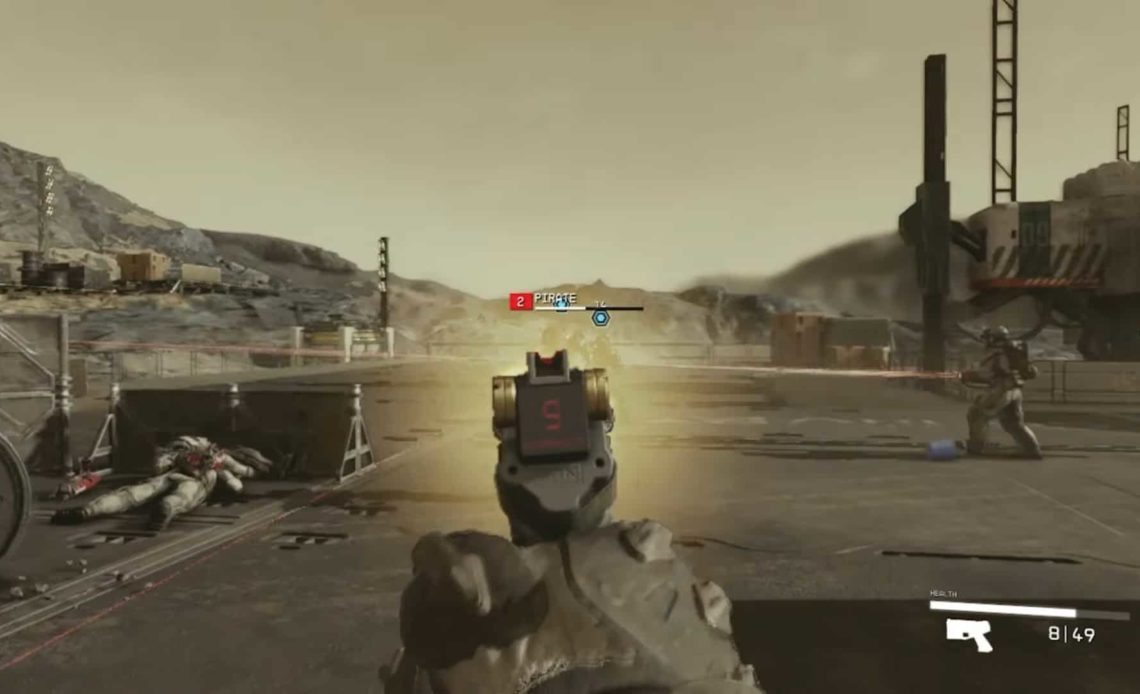
Come la maggior parte dei giochi Bethesda, Starfield non è stato lanciato nello stato più stabile, con molti giocatori che hanno segnalato arresti anomali e blocchi. La versione Xbox del gioco è più ottimizzata in questi aspetti, ma è noto che la versione PC soffre di questi problemi.
A causa della loro impazienza, attendere una patch ufficiale da Bethesda potrebbe non essere fattibile per alcuni giocatori. Pertanto, Starfield dispone di alcune correzioni e soluzioni alternative per diversi arresti anomali e blocchi.
Correzioni di arresti anomali e blocchi di Starfield
Numerose correzioni per Starfield riducono la frequenza di arresti anomali e blocchi. Riguardano la creazione di eccezioni nel firewall, gli aggiornamenti dei driver e gli aggiornamenti delle impostazioni di gioco.
Consenti Starfield tramite il blocco antivirus e firewall
Non consentire a Starfield di bypassare il tuo antivirus o il tuo firewall potrebbe essere il motivo per cui il tuo gioco si blocca. Per abilitarlo, apri il pannello Sicurezza di Windows dal menu a comparsa sul lato destro della barra delle applicazioni. Consenti a Starfield di aggirare le misure di sicurezza di Windows. Il processo potrebbe differire leggermente se utilizzi una soluzione antivirus di terze parti.
Guarda la descrizione del prodotto per scoprire come consentire alle applicazioni di ignorare il tuo antivirus. Per bypassare il firewall, apri il Pannello di controllo e cerca l’applicazione firewall utilizzando la barra di ricerca nell’angolo in alto a destra dello schermo. Seleziona l’opzione “Consenti a un’app attraverso il firewall di Windows” per consentire a Starfield di ignorare il firewall.
Aggiorna il driver della GPU
Questa correzione funziona sia per i problemi di arresto anomalo che di blocco. Assicurati che i driver della GPU siano aggiornati. Spesso, un produttore rilascia un aggiornamento del driver GPU per aumentare le prestazioni di un gioco specifico in prossimità del suo rilascio. Riceverai una notifica ogni volta che un nuovo driver sarà disponibile. In caso contrario, controlla il sito Web del produttore della GPU per un nuovo driver.
Se la tua GPU non viene aggiornata, potresti perdere prestazioni potenzialmente migliori. Per aggiornare il driver della GPU, vai nella parte in basso a destra della barra delle attività e solleva il vassoio della GPU. Nella maggior parte dei casi, puoi aggiornare il tuo driver direttamente da qui. Inoltre, puoi aprire Gestione dispositivi e cercare la tua GPU per aggiornarla manualmente.
Reinstallare il gioco
Utilizzare questo metodo quando tutti gli altri metodi falliscono. Anche se potrebbe richiedere più tempo (a seconda della velocità di Internet), ciò garantisce la rimozione di eventuali file danneggiati che potrebbero causare l’arresto anomalo del gioco. Apri il Pannello di controllo e vai all’opzione “Disinstalla un programma”.
Disinstalla Starfield e rimuovi eventuali file di cache e di sistema che potrebbero essere ancora presenti. Successivamente, esegui una reinstallazione completamente nuova del gioco. Tutti i file danneggiati che causavano l’arresto anomalo del gioco verranno rimossi. Starfield dovrebbe funzionare correttamente ora.
Installa Visual C++
La maggior parte dei giochi oggigiorno utilizza i pacchetti Visual C++ rilasciati da Microsoft per Windows. Nella maggior parte dei casi, riceverai una richiesta di installazione mentre stai installando il gioco. Questi pacchetti devono essere aggiornati per soddisfare i giochi più recenti. Starfield non fa eccezione. Per assicurarti che i tuoi pacchetti siano corretti e aggiornati, vai al seguente link:
https://learn.microsoft.com/en-us/cpp/windows/latest-supported-vc-redist?view=msvc-170
E assicurati che la tua libreria Visual C++ sia aggiornata. Seleziona i pacchetti che corrispondono al tuo sistema operativo e scaricali.
Aggiorna DirectX
Un’altra soluzione semplice per arresti anomali e blocchi su Starfield è aggiornare DirectX. DirectX consente alle tue applicazioni di funzionare direttamente con la tua scheda grafica e altri componenti del PC. Poiché Starfield utilizza DirectX, aggiornarlo è fondamentale per migliorare le prestazioni e prevenire arresti anomali e blocchi.
Per fare ciò, apri la finestra di aggiornamento del tuo computer e seleziona l’opzione “verifica aggiornamenti”. DirectX viene solitamente aggiornato con ogni aggiornamento di Windows. In alternativa, puoi visitare il sito Web di Microsoft e scaricare DirectX direttamente da lì.
Chiudere i programmi/processi in background
Assicurati che tutte le altre applicazioni non importanti siano chiuse, poiché avere queste applicazioni aperte aumenta l’utilizzo di CPU e RAM. Ciò riduce in definitiva la quantità di sovraccarico disponibile per il gioco. Apri Task Manager sul tuo PC Windows premendo Ctrl + Maiusc + Esc o facendo clic con il pulsante destro del mouse sulla barra delle applicazioni.
Ora chiudi manualmente tutti i programmi aperti che potrebbero influire sulle prestazioni del tuo gioco. Vedrai diminuire l’utilizzo di CPU e RAM, rendendone più disponibile per il tuo gioco. Giocare dopo questo dovrebbe ridurre i crash e i blocchi. I peggiori trasgressori includono i tuoi browser web, in particolare se hai molte schede aperte.
Installa il gioco su un SSD
Starfield è un gioco enorme, ricco di dettagli e pieno di oggetti nelle tue immediate vicinanze. Sulle console della serie Xbox, il gioco utilizza l’architettura Velocity ad alta velocità di Microsoft per caricare il gioco in pochi secondi. Ma sul PC, il gioco utilizza qualunque dispositivo di archiviazione tu abbia.
Se utilizzi un HDD, potresti riscontrare blocchi e arresti anomali in Starfield. Potrebbe valere la pena installare il gioco su un SSD più veloce per evitare che si blocchi. L’output più veloce dell’SSD potrebbe consentire al gioco di caricarsi in modo più fluido. Probabilmente mitigherà i casi di congelamento.
Opzioni grafiche inferiori
Se tutto il resto fallisce, valuta la possibilità di ridurre le impostazioni grafiche per evitare blocchi e arresti anomali in Starfield. Apri le opzioni di impostazione video e inizia ad armeggiare con le impostazioni delle prestazioni finché non trovi il punto giusto. Sebbene per alcuni la qualità visiva possa essere necessaria, i crash e i blocchi ti rimuovono completamente dal gioco. Inoltre, valuta la possibilità di abilitare lo scaler di risoluzione dinamico.
